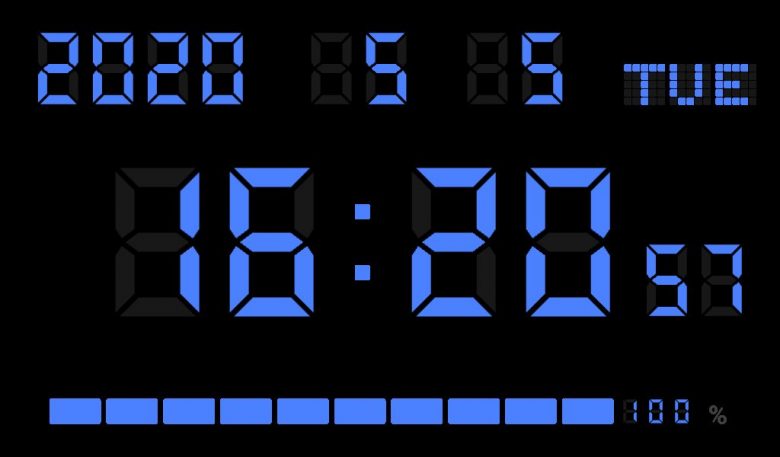
Android端末(タブレットやスマートフォン)やFireタブレットを卓上時計して使用するためのアプリ(デジタルクロック SHG2)についての使用方法と、おススメ設定について紹介します。
これから、Android端末を卓上時計として使用する方の参考になればと思います。
注意ポイント
Fireタブレットにアプリ(デジタルクロック SHG2)をインストールするためには、事前にGoogle Play ストアを使用できるようにカスタマイズをする必要があります。
無料版と有料版の違い
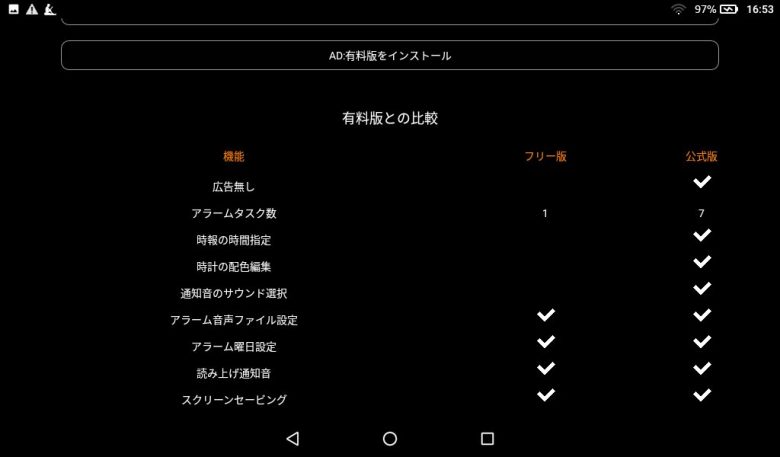
有料版と無料版があるため、機能に差異がありますが、個人的には無料版で十分だと思います。
そのため、まずは無料版でしばらく使用してみて、もっとカスタマイズしてみたいと思ったら、有料版に切替えでよいと思います。
デジタルクロック SHG2のインストールと設定について
インストール
まずデジタルクロック SHG2をGoogle Play ストアからインストールします。
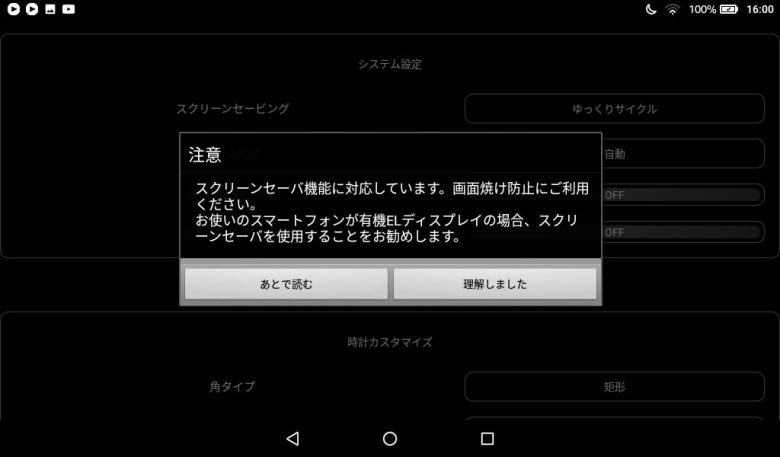
インストールが終わったらデジタルクロック SHG2を開き、設定画面を開くと注意事項が記載されたポップアップが表示されます。
今回は有機ELディスプレイを使用したAndroid端末ではないので、とくに気にしませんでした。
もし、お使いのAndroid端末が有機ELディスプレイを採用している場合はスクリーンセーバを使用してください。
お勧め設定
僕個人が使用しているAndroid端末でのデジタルクロック SHG2の設定は以下です。
主な使用環境としては、作業机の上に置いてあるAndroid端末に充電ケーブルを刺しっぱなしで卓上時計として使用しています。
好みや使用用途によって変わってくる設定なので、参考にしてください。
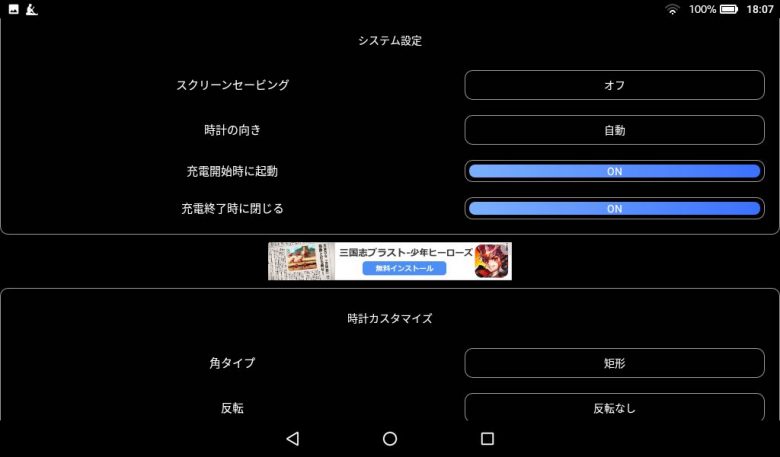
一定時間経過してもスリープしないようにするために、スクリーンセービングをオフにしています。
「充電開始時に起動」と「充電終了時に閉じる」をONに設定しています。
ONに設定することにより、充電ケーブルを接続時にデジタルクロック SHG2が自動起動し、充電ケーブルを抜くとアプリが閉じるようになります。
今回は、使用していないタブレットを卓上時計としてのみ使用するので上記の設定にしています。
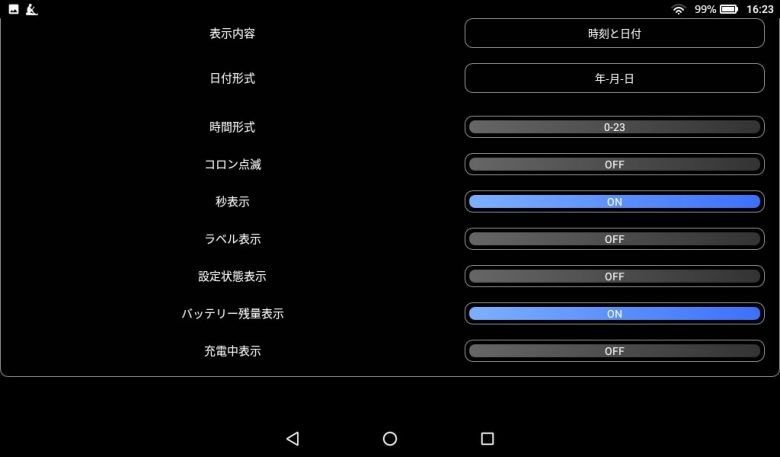
僕自身が行っている設定を表示していますが卓上時計の表示形式設定なので、ここは自分の好みで設定してください。
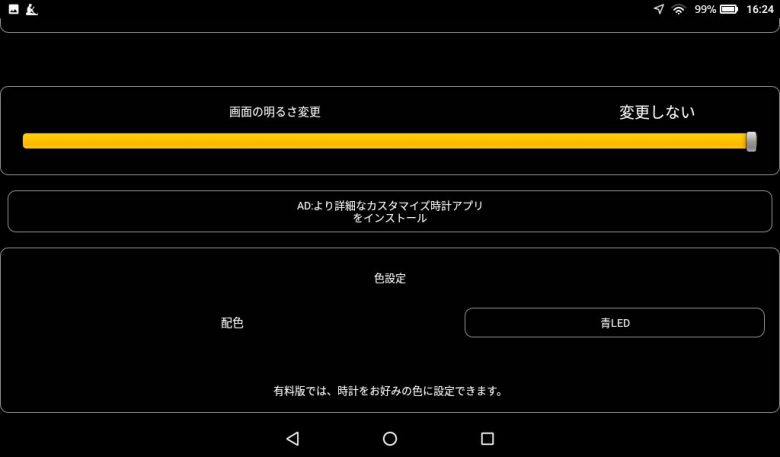
配色についても自分の好きな物を選択してください。
青色LEDを選択するとトップ画像にあるような色合いになります。
まとめ
Android端末にデジタルクロック SHG2をインストールして、卓上時計として使用していますが表示が見やすいので気に入っています。
おススメできる卓上時計アプリだと思うので、良かったら使用してみてください。